发布时间:2015-07-29 14: 45: 15
在数学中立体几何是很抽象的一个部份,对于立体图形很难凭想象去理解。利用几何画板这一几何绘图软件绘制的立体图形能够直观地展示。本文就向大家介绍怎么利用几何画板画球体。
具体步骤如下:
1.构造圆与直径。选择“线段工具”,绘制出线段AB,选择“构造”—“中点”命令,绘制出线段AB的中点。选中点C、点A,选择“构造”—“以圆心和圆周上的点绘圆”命令,绘制出圆C。
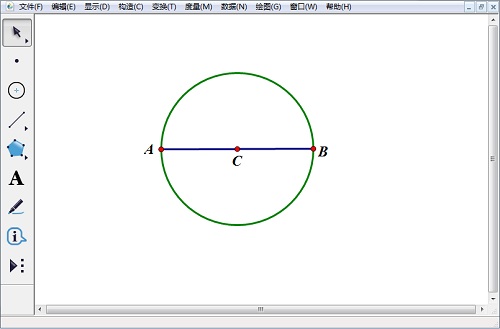
2.构造中垂线。选中点C、线段AB,选择“构造”—“垂线”命令,绘制出线段AB的中垂线。点击线段AB的中垂线与圆C的交点,作出交点D、交点E。
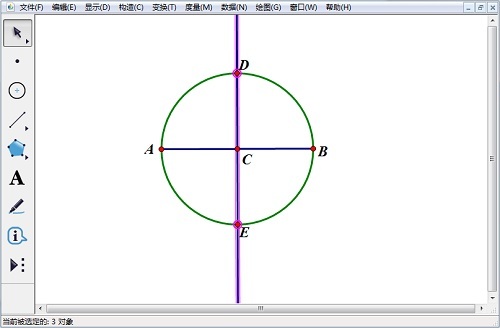
3.构造线段上的点。选择线段AB,选择“构造”—“线段上的点”命令,绘制出线段AB上的点F。
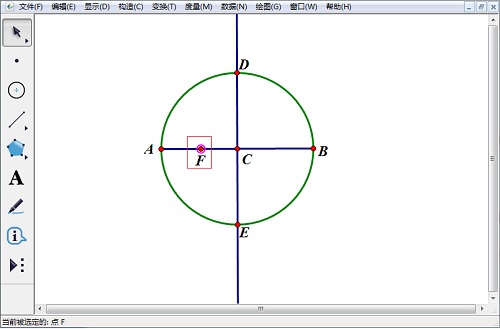
4.构造弧线。选中点D、点F、点E,注意选择顺序,然后选择“构造”—“过三点的弧”命令,绘制出弧DFE。如下图所示。
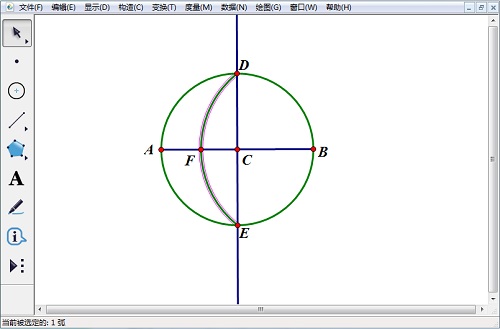
5.绘制球体。选中点F、弧DFE,选择“构造”—“轨迹”命令即可。如下图所示。
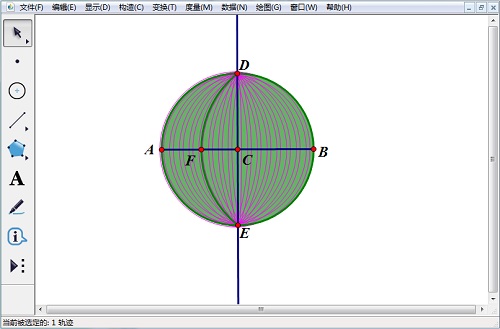
以上方法向大家介绍了用几何画板构造球体的方法,操作简单,方便新用户很快上手。几何画板教程丰富多彩,如果需要了解更多有关立体几何绘图的教程,可以参考如何在几何画板绘制棱柱。
展开阅读全文
︾